Cara menginstal webmin di centos/rhel 8

- 880
- 16
- Darryl Ritchie
Webmin adalah panel kontrol hosting web seperti cpanel yang menyediakan antarmuka yang mudah digunakan untuk mengelola sistem seperti unix. Ini menyediakan opsi untuk mengatur akun pengguna, apache, DNS, berbagi file dan banyak lagi. Itu adalah panel kontrol web terbaik yang tersedia secara bebas.

Artikel ini akan membantu Anda menginstal dan mengonfigurasi webmin pada sistem CentOS, RHEL, dan Fedora. Mohon melalui langkah -langkah di bawah ini. Pada saat pembaruan terakhir dari artikel ini Webmin 1.941 adalah versi terbaru yang tersedia untuk diunduh dan diinstal.
Prerequsities
Berikut ini adalah dependensi opsional untuk webmin. Anda dapat menginstalnya menggunakan perintah di bawah ini:
DNF Instal -y Wget Perl Perl-Net-Ssleay OpenSSL Unzip Perzi-Enden-Deteksi Perl-Data-Dumper
Nonaktifkan Selinux
Merupakan ide yang bagus untuk menonaktifkan Selinux di sistem Anda. Untuk menonaktifkan Selinux, buka file/etc/selinux/config:
nano/etc/selinux/config
Ubah baris berikut:
Selinux = dinonaktifkan
Simpan file saat Anda selesai. Selanjutnya, restart sistem Anda untuk menerapkan perubahan selinux.
Menginstal Webmin
RPM Webmin tersedia di situs resminya. Unduh dari sana atau gunakan perintah di bawah ini untuk mengunduh. Webmin menyediakan file noarch, jadi saya dapat dengan mudah diinstal pada sistem arsitektur apa pun. Juga, unduh kunci GPG untuk webmin
wget http: // www.Webmin.com/jcameron-key.asc wget http: // www.Webmin.com/download/rpm/webmin-current.RPM
Setelah mengunduh rpm webmin terbaru, gunakan perintah berikut untuk menginstal atau memperbaruinya. Anda harus mengimpor tombol GPG sebelum menginstal paket webmin di sistem Anda.
RPM --Import Jcameron-Key.ASC RPM -UVH WEBMIN -CURRENT.RPM
Akses Webmin di Browser
Webmin secara default berfungsi di port 10000. Akses server Anda di port 10000 menggunakan FQDN atau IP, dan masuk dengan nama pengguna root dan kata sandi root sistem.
https: // localhost: 10000
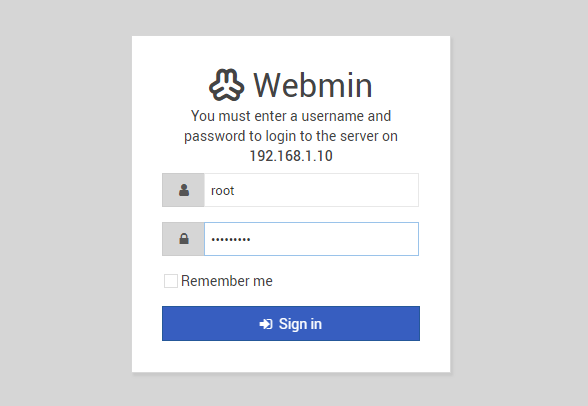
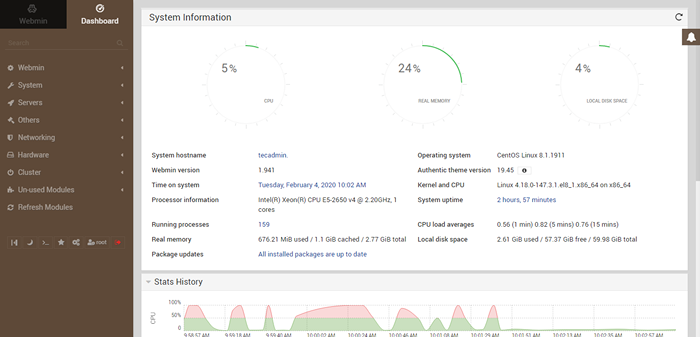
FAQ:-
Cara Memulai/Menghentikan Layanan Webmin
Webmin menyediakan skrip init untuk memulai atau menghentikan layanannya. Gunakan perintah di bawah ini untuk melakukannya.
/etc/init.D/Webmin Start/etc/init.d/webmin stop/etc/init.d/Webmin restart/etc/init.D/Status Webmin
Cara mengubah/mengatur ulang kata sandi root webmin
Untuk mengubah kata sandi akun root webmin, gunakan perintah berikut. (Catatan: Ini tidak akan mengubah kata sandi root sistem Anda)
/usr/libexec/webmin/changePass.PL /etc /Webmin root SecretPassword
- « Cara menginstal mysql 8.0 pada centos/rhel 8
- Cara menginstal klien paling penting di ubuntu 18.04 »

